1、点击WPS左上角文字旁的下拉箭头,依次选择“工具”、“选项”。
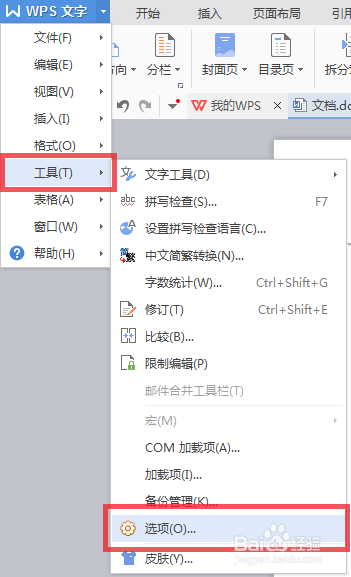
2、在弹出的“选项”对话框里选择“安全性”。可以看到有“打开权限”与“编辑权限”。
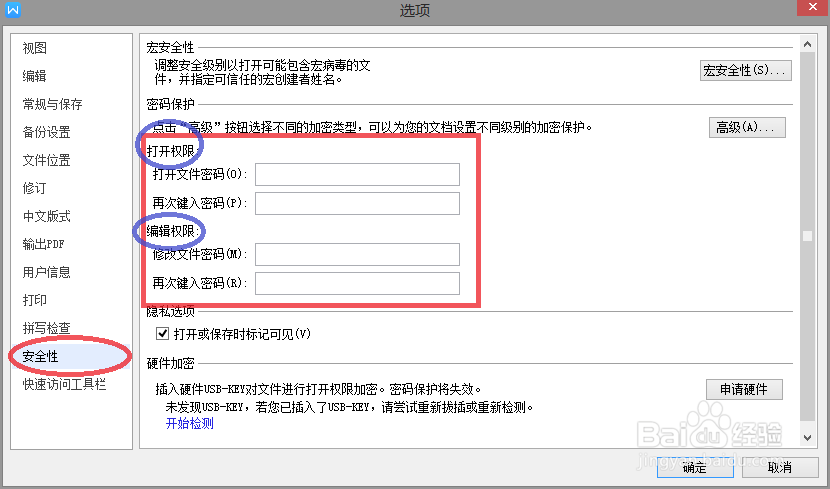
3、我们可以设置其中一个密码,也可以两个都设置。建议若是设置两个密码,最好不相同。
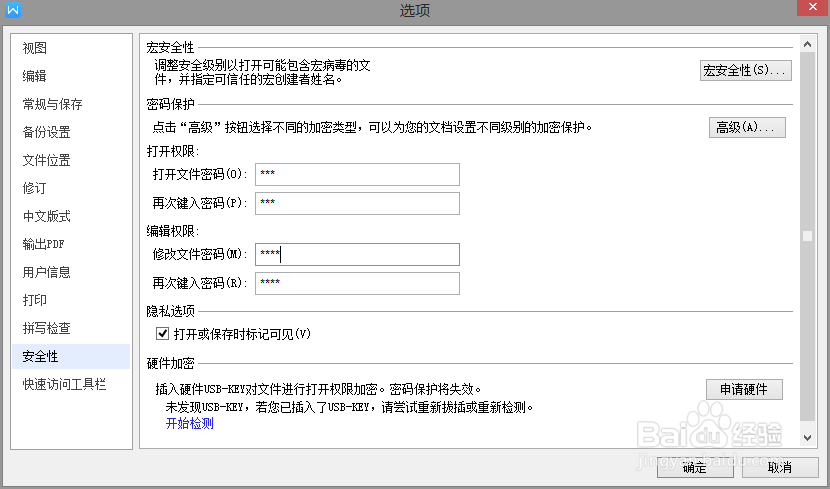
4、设置好后,点击确定,记得点击“保存”后退出。
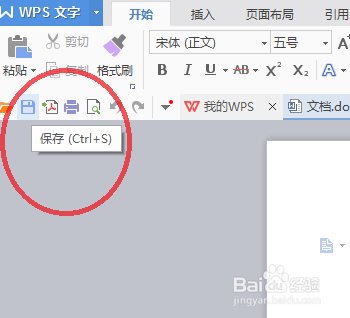
5、当我们再次打开文档时,就会出现这样的对话框。密码输入正确后,即可打开文档。
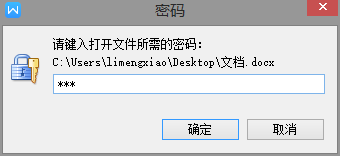
6、若是也设置了“编辑权限”的密码,那么还需要输入相应密码。
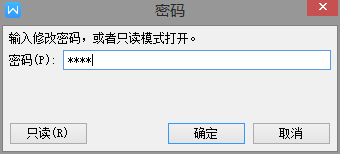
7、密码都输入正确后,就可以查看或修改我们保存的文档了。
1、点击WPS左上角文字旁的下拉箭头,依次选择“工具”、“选项”。
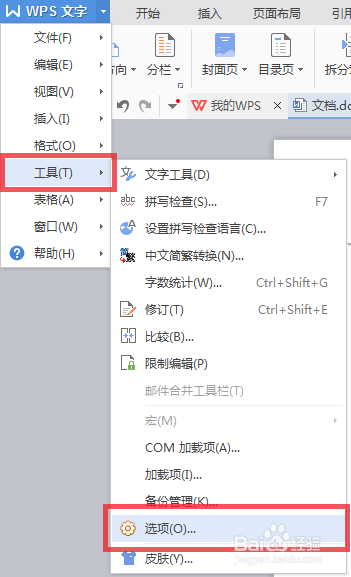
2、在弹出的“选项”对话框里选择“安全性”。可以看到有“打开权限”与“编辑权限”。
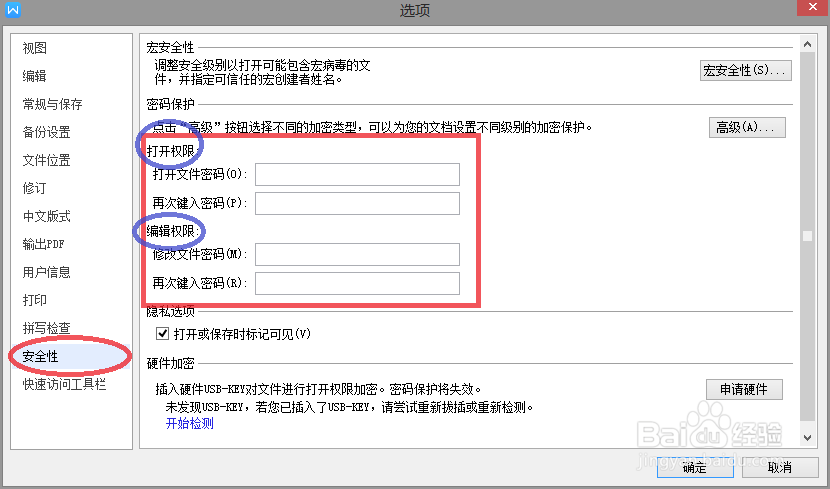
3、我们可以设置其中一个密码,也可以两个都设置。建议若是设置两个密码,最好不相同。
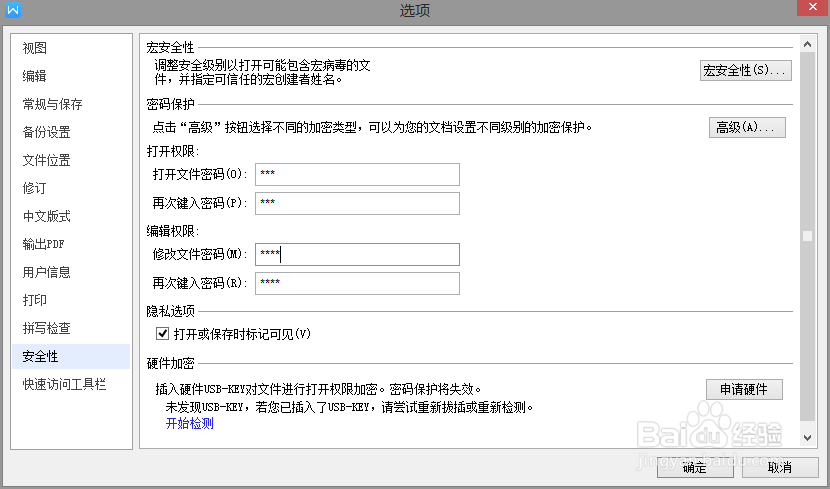
4、设置好后,点击确定,记得点击“保存”后退出。
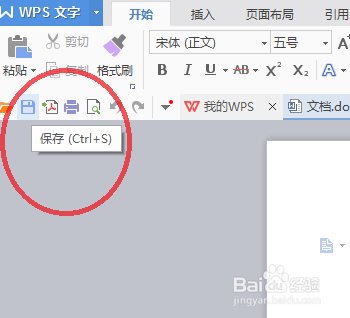
5、当我们再次打开文档时,就会出现这样的对话框。密码输入正确后,即可打开文档。
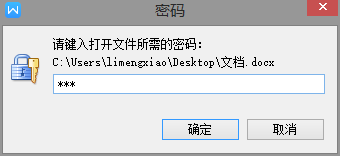
6、若是也设置了“编辑权限”的密码,那么还需要输入相应密码。
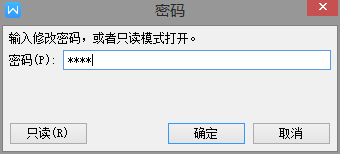
7、密码都输入正确后,就可以查看或修改我们保存的文档了。